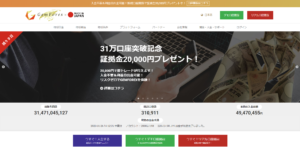今回は、1000倍のハイレバレッジトレードが可能なことや、豊富なボーナスで高い評判を得ている海外FX業者のGEMFOREXで口座開設を行う方法を紹介します。
GEMFOREXの評判やメリット・デメリットについて詳しく知りたい方は下記の記事を参考にしてください。特にボーナスを活用したいと考えている方におすすめの業者です。
2024年1月最新情報
GEMFOREXは現在出金遅延が発生しています。海外FXを始めたい方はXMやFXGTを利用するようにして下さい。
GEMFOREXの口座開設方法
まずはGEMFOREX公式サイトの口座開設フォームを開くところからスタートです。「リアル口座開設」ボタンをクリックしましょう。
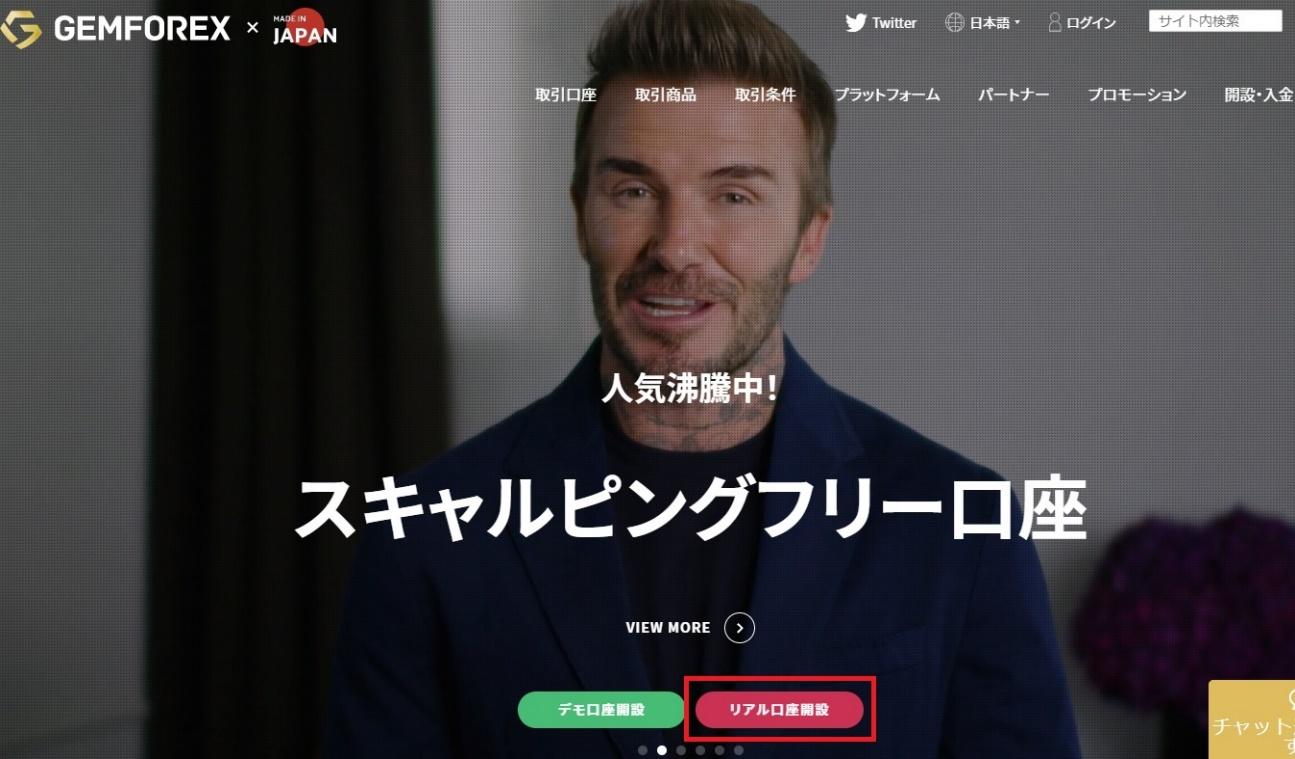
口座開設手続きは以下の内容で行っていきます。
- 口座の登録
- 名前とメールアドレスの登録
- メールの確認
- マイページにログイン
公式サイト:https://gemforex.com
口座の登録
GEMFOREXでは2種類の口座タイプが用意されています。ボーナス希望の方は必ずボーナスを受け取れるオールインワン口座を選択しましょう。
また、登録種別は個人口座を選択すればOKです。
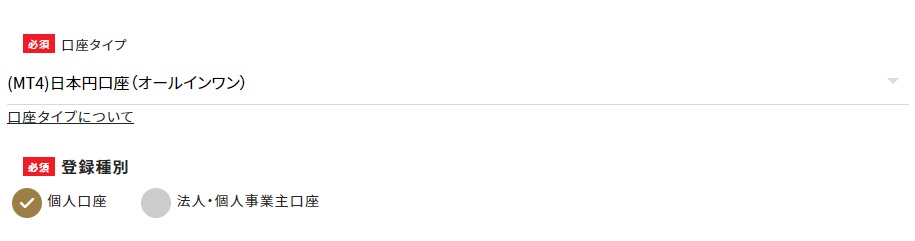
- 口座タイプの選択・・・オールインワン口座
- 登録種別・・・個人口座
名前とメールアドレスの登録
次にアカウントに登録する氏名とメールアドレスを入力します。
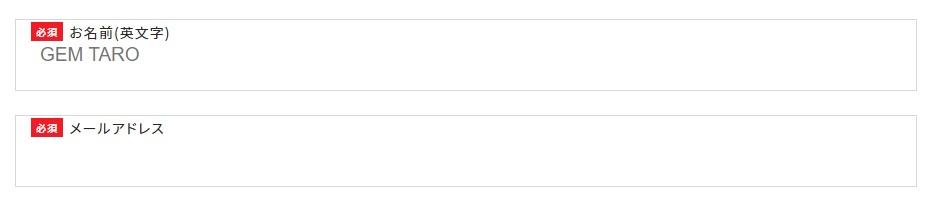
- お名前・・・(例)GEM TARO
- メールアドレス・・・よく使用するものを入力
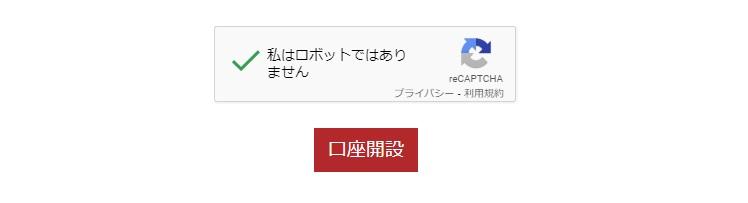
最後にロボットでないことを証明する項目にチェックを付けて、口座開設ボタンをクリックしてください。
メールの確認
ここまでの手続きが終了すると、先ほど登録したメールアドレスにGEMFOREXから2通のメールが届きます。
- 登録完了メール・・・マイページログイン時に必要
- 口座開設完了メール・・・MT4ログイン時に必要
これらはマイページやMT4にログインする際に必要な情報です。必ず保管しておきましょう。
もしメールが届かなければ、迷惑フォルダに振り分けられている可能性があるので、そちらも確認しておいてください。
マイページにログイン
GEMFOREXのマイページにログインする場合、GEMFOREXから届いた登録完了メールの「マイページログインはこちらから」ボタンをクリックしましょう。
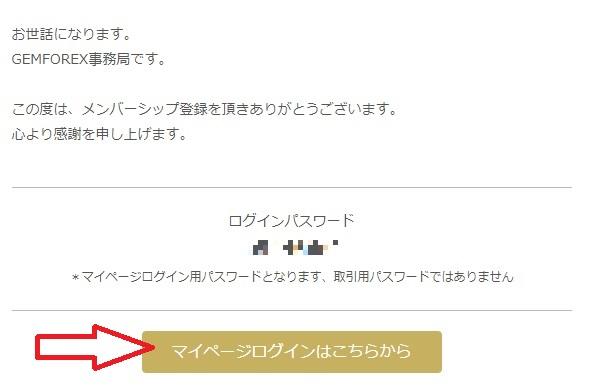
ログインフォームが表示されたら、登録したメールアドレスとパスワードを入力してください。
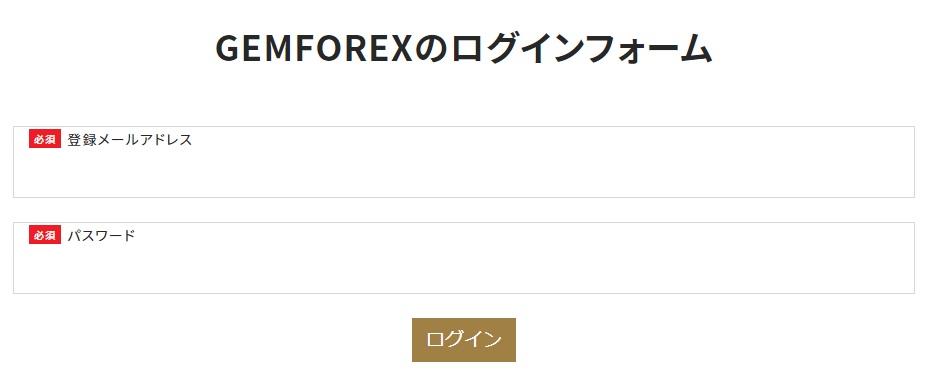
正確に入力できたら、「ログイン」ボタンをクリックしましょう。
本人確認の手続き
GEMFOREXでボーナスを獲得するためには、本人確認の手続きが必須条件です。口座の開設を行ったらすぐに手続きを行うことをおすすめします。
本人確認の手続きは以下の手順で行います。
- 個人情報の入力
- 住所の入力
- 投資に関する情報の入力
- 金融商品に関する知識と経験の入力
- 本人確認書類のアップロード
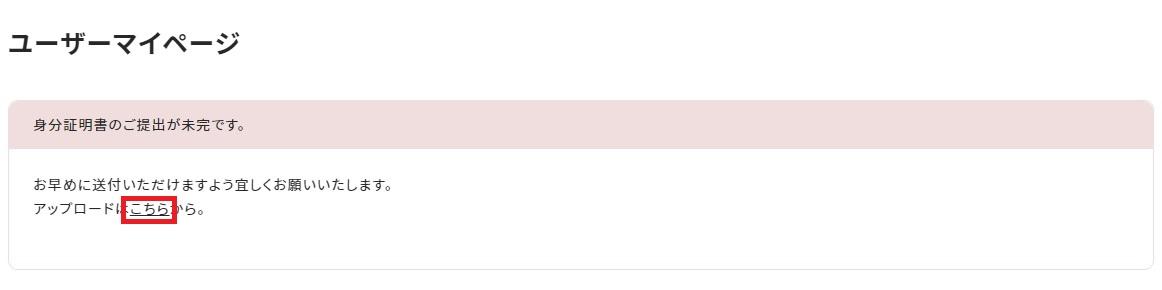
ユーザーマイページにログインしたら、「身分証明書の提出が未完です」という項目が表示されます。この中で、アップロードは「こちら」の部分をクリックしてください。
本人確認書類をアップロードする前に、口座開設質問表を入力していきます。
個人情報の入力
口座開設質問票のうち、個人情報の項目では以下の内容を入力します。
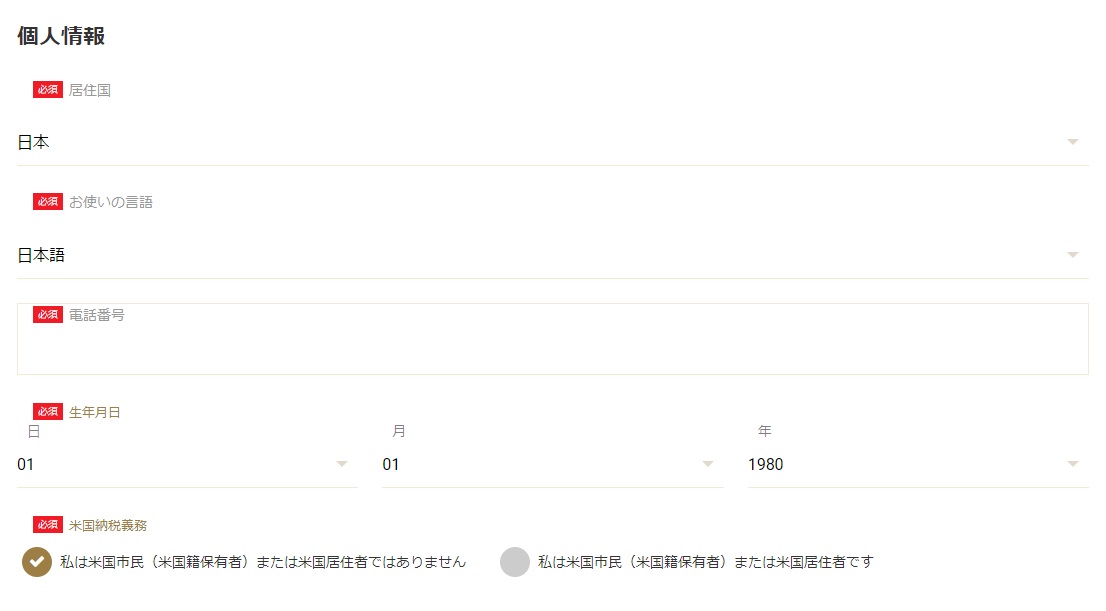
- 居住国・・・日本のままでOK
- お使いの言語・・・日本語のままでOK
- 電話番号・・・電話番号を入力
- 生年月日・・・日⇒月⇒西暦の順で入力
- 米国納税義務・・・「私は米国市民(米国籍保有者)または米国居住者ではありません」にチェック
住所の入力
住所は英語で入力する必要があります。もし英語表記が分からなければ、JuDressなどの住所変換サイトを使用すると良いでしょう。
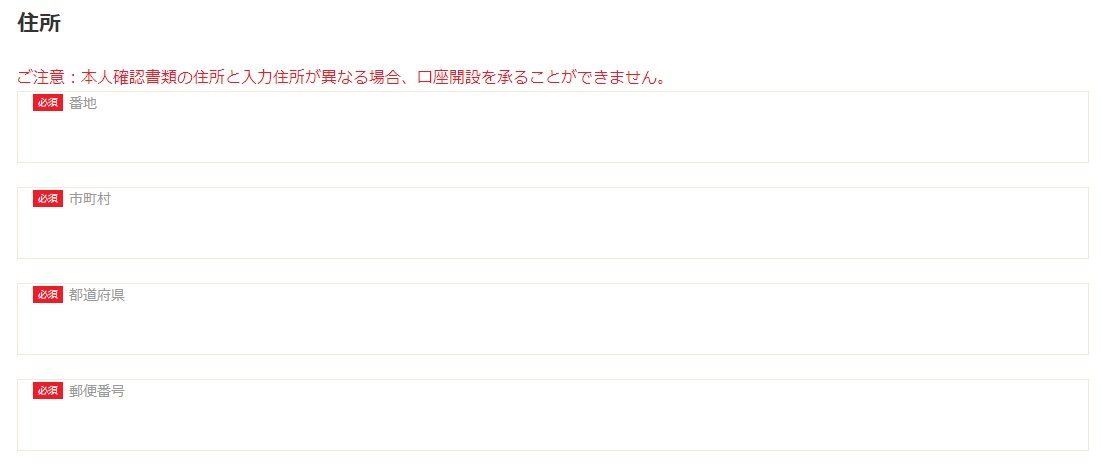
- 番地・・・(例)1-1-1
- 市町村・・・(例)Chiyoda-Ku
- 都道府県・・・(例)Tokyo
- 郵便番号・・・(例)100-0000
住所はこの後アップロードする本人確認書類と同じ住所を入力する必要があるので注意してください。
投資に関する情報の入力
続いて投資に関する情報を入力していきます。海外FXでは、特に審査が行われるわけではないので、アンケート感覚で正直に現状を入力しましょう。
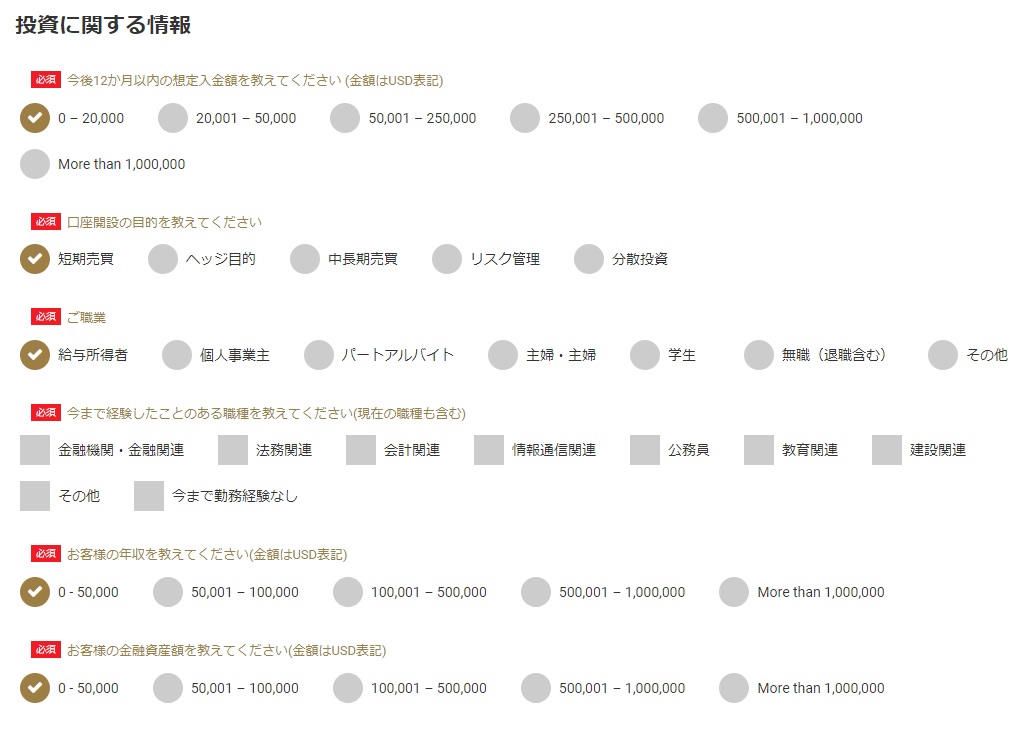
金融商品に関する知識と経験の入力
次に金融商品に関する知識について、該当するものにチェックを入れていきましょう。
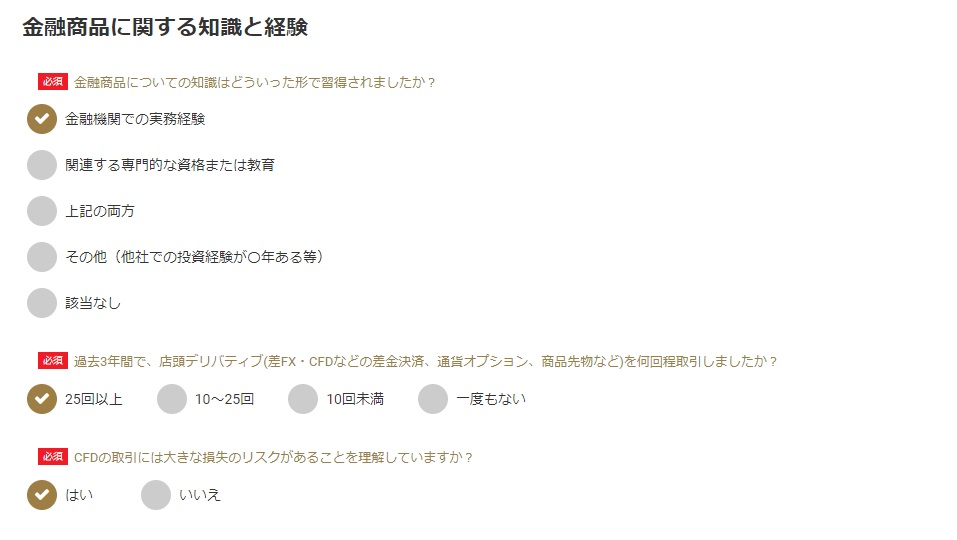
最後に確認事項の空欄にチェックを入れて、「身分証提出へ」というボタンをクリックして下さい。
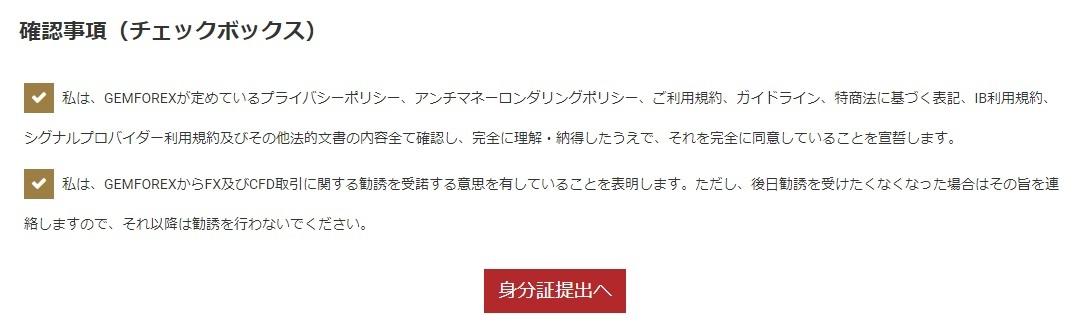
本人確認書類のアップロード
GEMFOREXでは、3種類の本人確認書類を提出します。
- 身分証明書・・・運転免許証、パスポート
- 身分証明書と本人が一緒に写ったセルフィー
- 住所証明書・・・公共料金領収書、クレジットカード会社や携帯電話会社の請求書、健康保険証
※いずれも有効期限内のもの、有効期限のないものは発行から3か月以内のもの
身分証明書
提出する書類を選択し、「ファイル選択」ボタンをクリックして、ファイルをアップロードしてください。
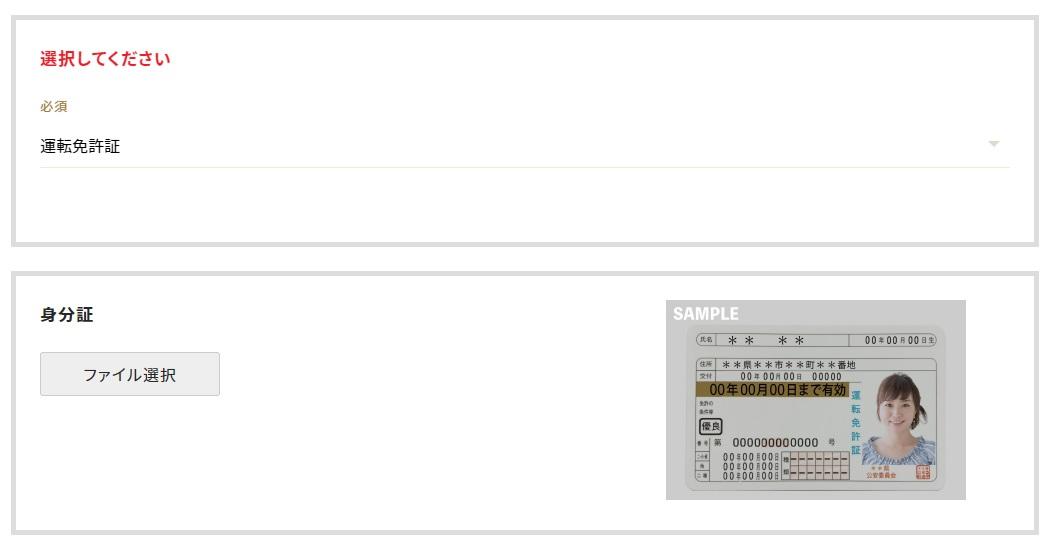
また、身分証明書に記載の氏名、生年月日、ID番号、発行日、有効期限、発行国を入力、選択します。
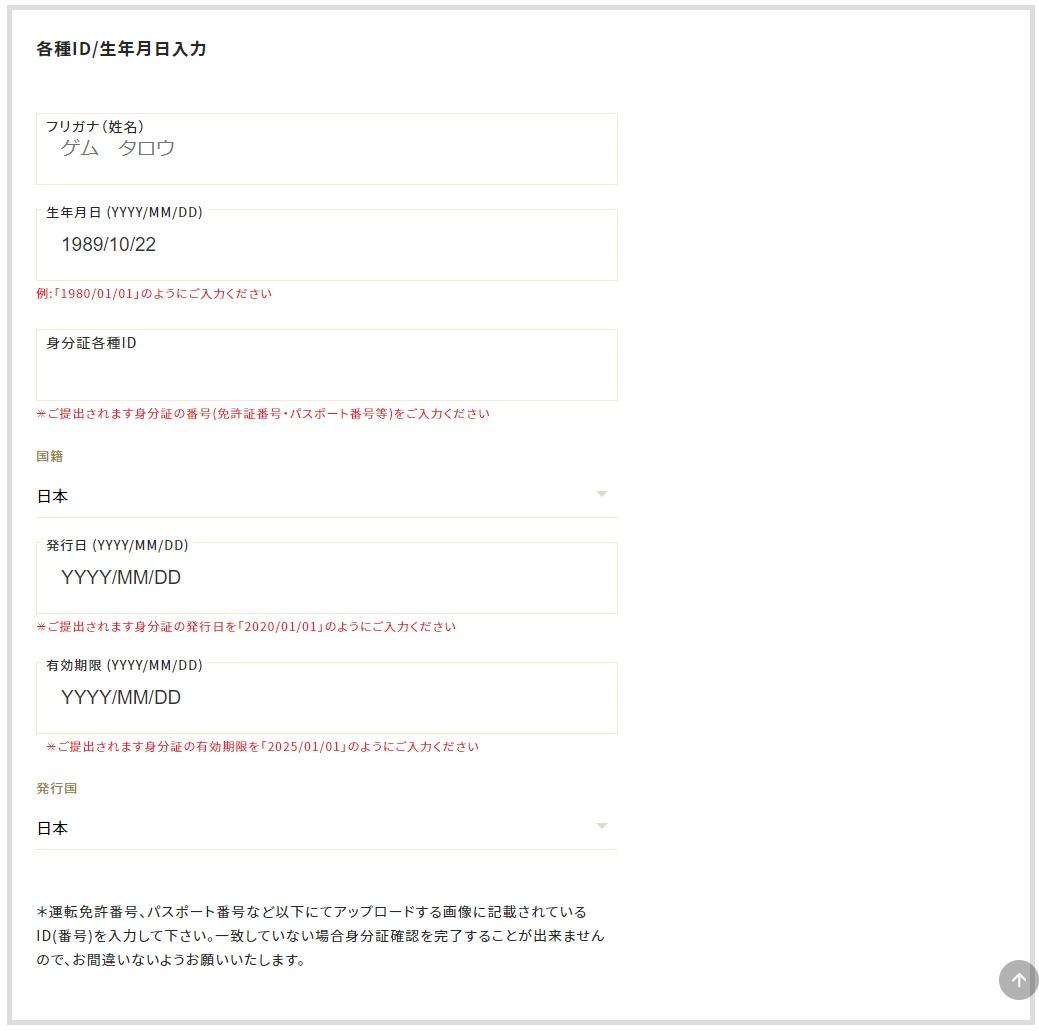
身分証明書の裏面もアップロードしましょう。
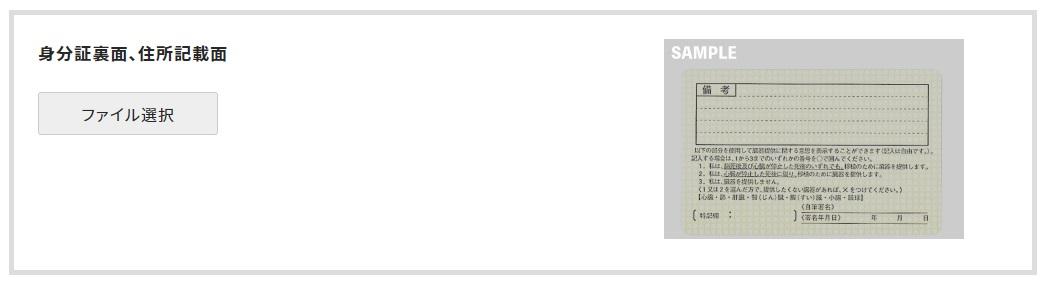
セルフィー画像
セルフィー画像の提出では、本人と身分証明書を写した画像ファイルを提出してください。
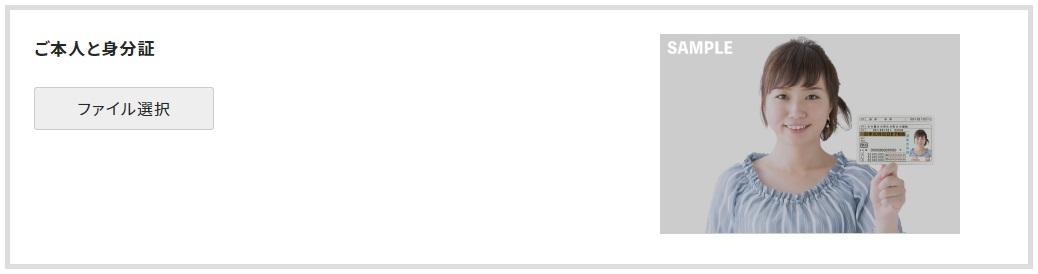
住所証明書
住所証明書では、画像ファイルのアップロードと発行日を入力します。
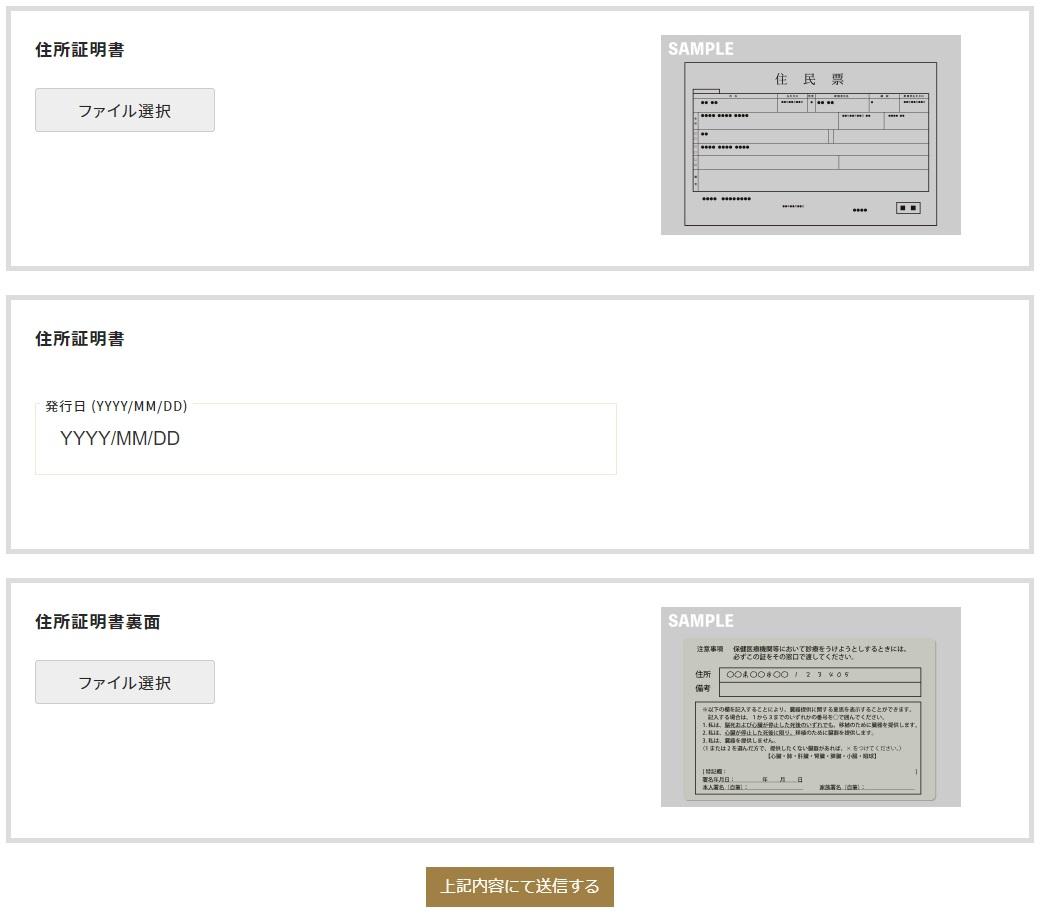
すべてアップロードできたことが確認したら、「上記内容にて送信する」のボタンをクリックしてください。これで本人確認書類のアップロードが完了です。
本人確認書類が受理されたら、GEMFOREXから受付メールが届きます。また、ボーナス獲得条件が満たされていれば、本人確認書類の受理から1日~2日で口座にボーナスが反映されます。
公式サイト:https://gemforex.com
取引ツールの起動方法
GEMFOREXではMT4もしくはMT5を使って取引します。口座開設時にMT4を選択した方はMT4の中から、MT5を選択した方はMT5の中からプラットフォームを選択してください。
MT4とMT5はそれぞれ、PC対応、Mac対応、Android対応、iPhone対応、タブレット(android)対応、タブレット(iPad)対応、ウェブトレーダーの種類があります。使用するデバイスや自身の好みに合うものをダウンロード&インストールしましょう。もちろん複数起動して使用することも可能です。
この記事では、PC対応MT4の起動方法を紹介します。
MT4(MT5)のダウンロード
ダウンロード&インストール手続きは、GEMFOREXの公式サイトのメニュー「プラットフォーム」から進めて行くことができます。
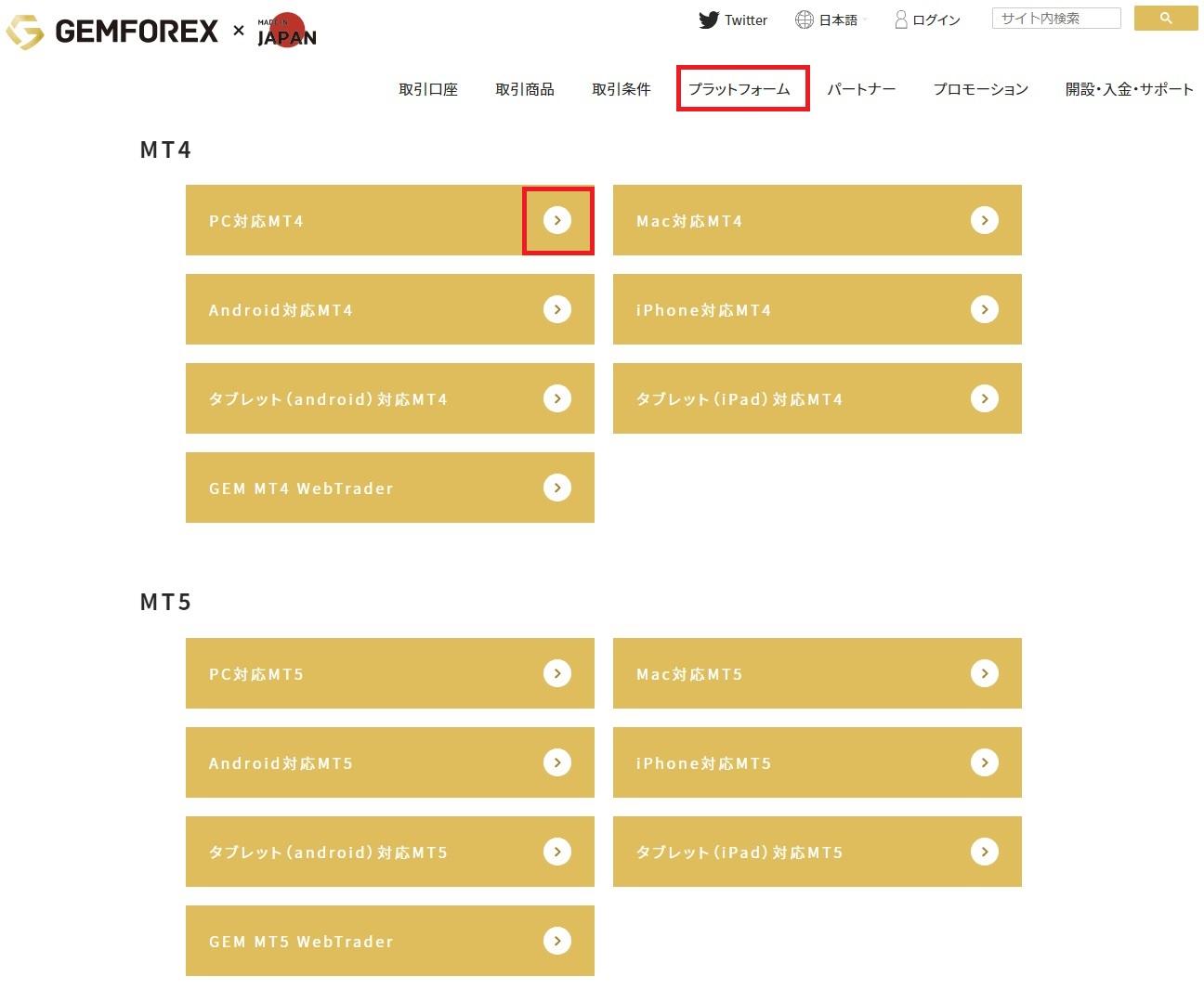
「今すぐ!GEM MT4(MetaTrader4)PC用をダウンロード」ボタンをクリックしてください。
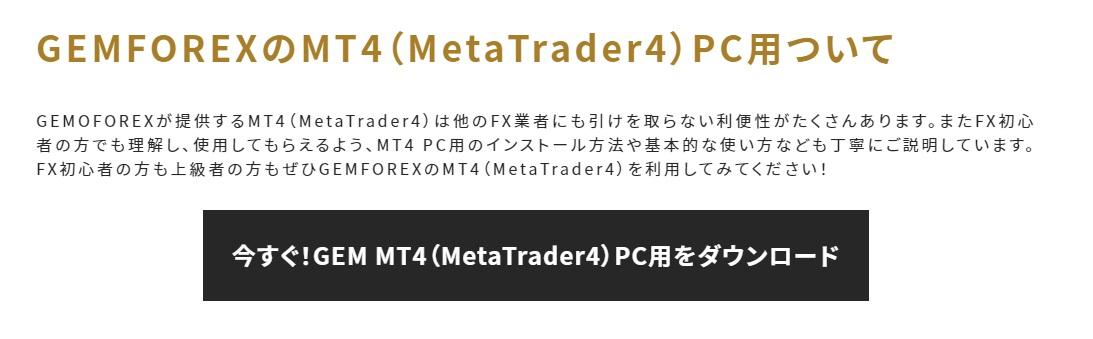
MT4(MT5)のインストール
ダウンロードが完了したら、ブラウザ左下に表示されているインストーラーをダブルクリックして起動しましょう。
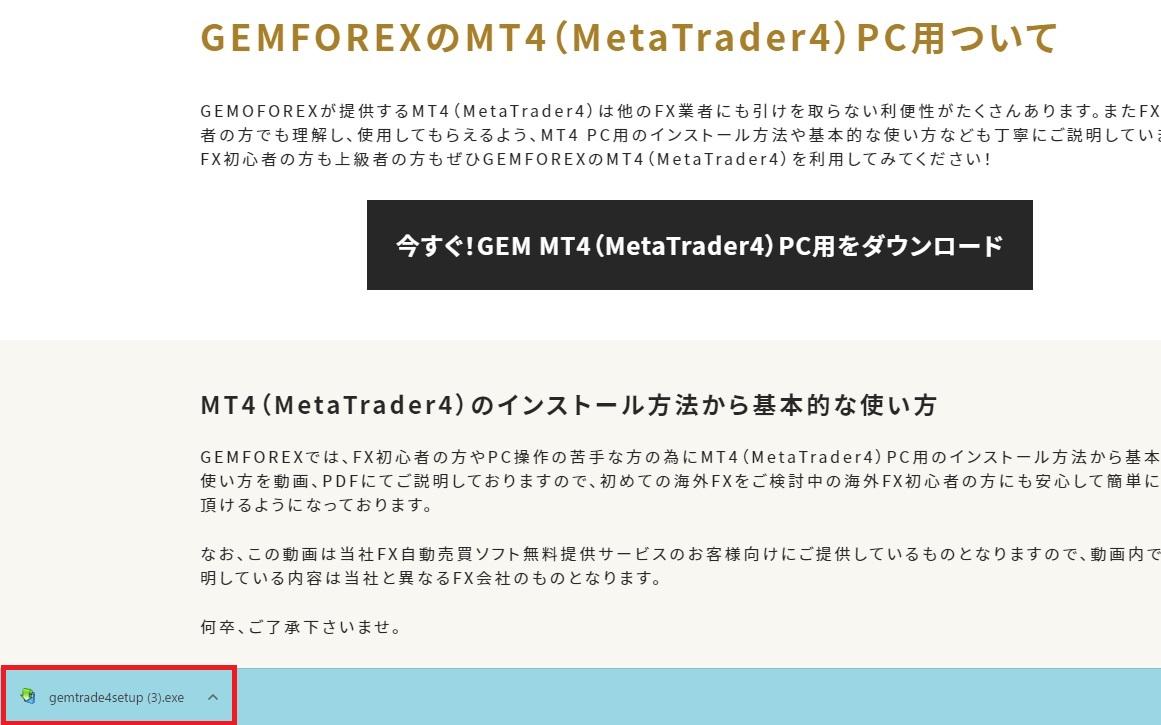
ライセンス条項をチェックして、同意する場合は「次へ」をクリックして手続きを進めて行ってください。
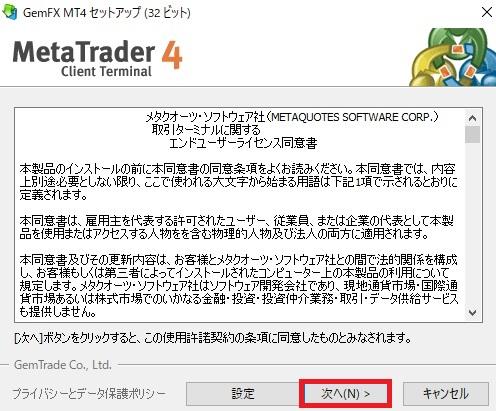
インストールは1分程度、長くても数分で終了します。インストールが終了したら「完了」ボタンをクリックしてください。
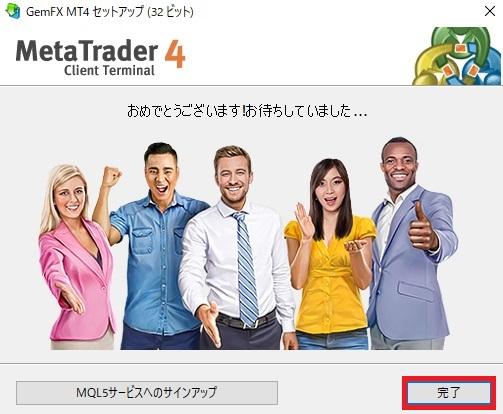
これでMT4が起動します。
MT4(MT5)にログイン
MT4が起動したら、口座開設完了メールのログイン情報をもとに、ログイン手続きを行いましょう。
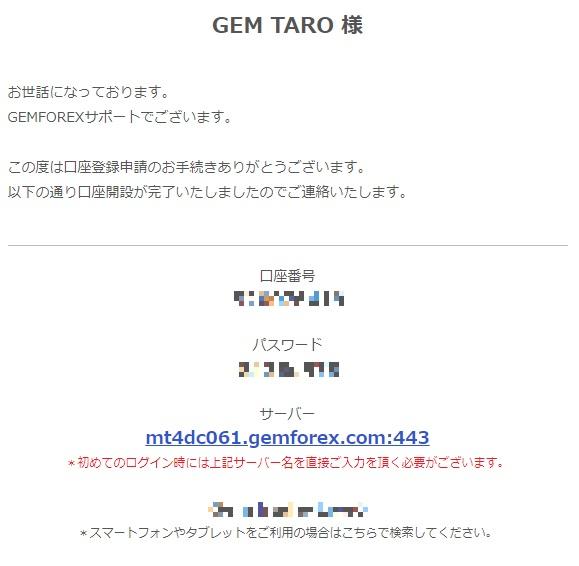
まずはサーバーを選択します。リアル口座を開設した方はGemTrade-liveのどれかを選択し、「次へ」をクリックして下さい。
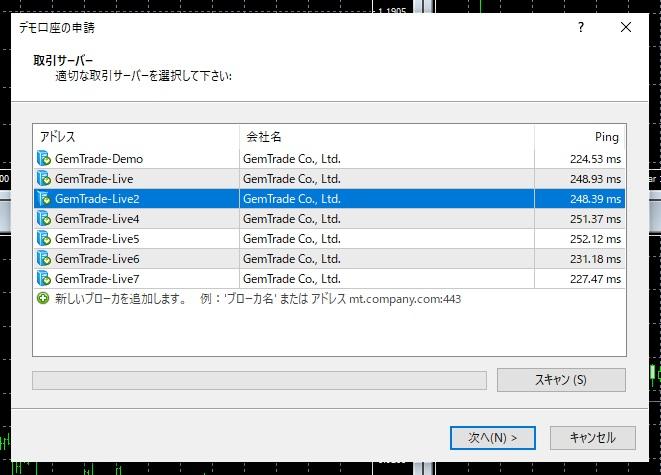
ログイン情報の入力画面が開いたら各項目を入力していきましょう。既存のアカウントで、以下の内容を入力します。
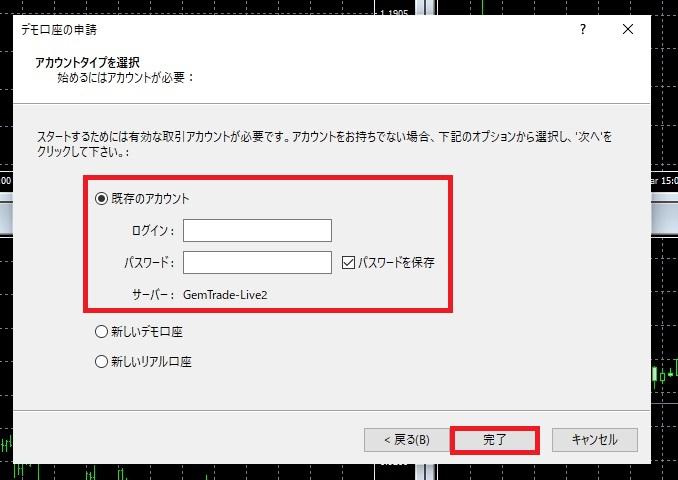
- ログインID
- パスワード
入力内容に間違いがないことが確認出来たら、「完了」ボタンをクリックしましょう。正常にログインができたら、MT4の右下の画像が以下のように変化します。
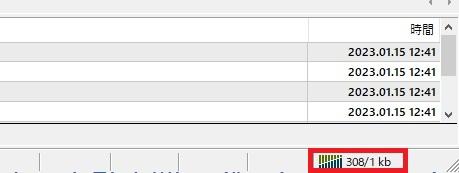
この状態になれば、MT4で取引を行うことが可能です。
ちなみに、ダウンロード⇒インストール⇒ログインという流れはMacやスマホアプリでも同じなので、この記事を参考にしてもらうことができます。
以上がGEMFOREXの口座開設方法と取引ツールの起動でした。お疲れさまでした。
本人確認書類のアップロードなど、面倒に感じる点はあるかも知れませんが、基本的には簡単に口座を開設することができます。この機会にぜひGEMFOREXで口座開設してみましょう。